GcSpreadSheetは、セルに対してさまざまな操作を行えます。
セル結合
ワークシートのセルを結合して複数行や複数列にまたがるセルを実現できます。
結合セルは指定した範囲内のセルを組み合わせて1つのセルを作成することです。例えば、次の画像で示しているように、A1~C3のセル範囲を結合すると、セルA1がA1からC3までのスペースを占有します。
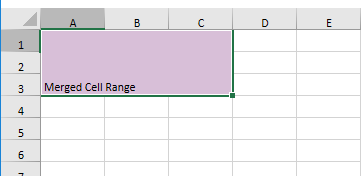
複数セルを結合すると、結合範囲の最初セル(アンカーセル)のデータがすべてのスペースを占有します。結合範囲の他のセルにあるデータが各セルに保持され、結合範囲によって非表示されます。セル結合を解除すると、すべてのセルの中身が以前と同様に再表示されます。
ワークシートのセルを結合するにはIRangeインタフェースのMergeメソッドを使用し、結合を解除するには同じインタフェースのUnMergeメソッドを使用します。
セルのロック
ワークシートを保護すると、セルの編集が禁止することができます。この場合、セルの編集を有効にするには、IRangeインタフェースのLockedプロパティをfalseに設定することでセルのロックを解除できます。セルがロックされている状態で、その中身をコピーすることが可能です。
セルの自動マージ
自動マージ機能を使用すると、列または行内で重複テキストが含まれた隣接するセルを自動的にマージされるように設定できます。セルの自動マージを行う列と行を指定することができます。
これにより、冗長性(テキストの繰り返し)を除いて、ワークシートの複雑さを取り除くことができます。また、重複するセルを手動で確認して1つずつ結合する必要がなくなるため、時間と労力を節約できます。
次の図は、自動マージ操作がSupplierIDとCategoryIDの各列内で重複テキストをどのように結合するかを示します。

ワークシートで自動マージを有効にするには、MergePolicy列挙体を使用できます。
マージの処理方法は、MergePolicy列挙体を使用して設定します。
- None - 行または列内のセルはマージされません。
- Always - 行または列内のセルは、同じ値を持つ場合にマージされます。
- Restricted – 行または列内のセルは、同じ値を持ち、しかも直前の行または列のセルも同じ値を持つ場合に限りマージされます。
たとえば、セル A1:A8 の値が {c; c; d; d; d; d; e; e} であり、セル B1:B8 の値が {7; 7; 7; 7; 7; 6; 6; 6} であるとします。 列 B のマージ ポリシーが「Always」の場合、列 B 内のセルは、B1:B5、B6:B8 の2つのブロックにマージされます。 しかし、列 B のマージ ポリシーが「Restricted」の場合は、列 B 内のセルは B1:B2、B3:B5、B6、B7:B8 の4つのブロックにマージされます。
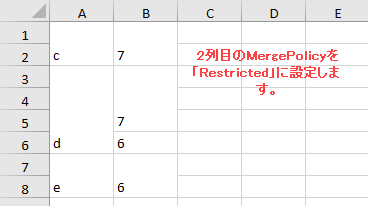
メモ:
- マージされた各セルのデータは失われるのではなく、非表示になるだけです。
セルをダブルクリックして編集モードに切り替えると、このセルのデータが表示され、編集できる状態になります。編集モードを終了したとき、このセルの内容が、それまでマージされていた他のセルの内容と同じでなくなれば、このセルはマージ表示されません。 - セル型が違っても、内容が同じセルであればマージされます。
たとえば、「45」という内容のテキスト型セルがあり、隣接する数値型セルが同じ内容である場合、これらのセルはマージされます。 - マージされたセルには、マージ範囲内の左上のセルのプロパティが適用されます。
たとえば、左上のマージ セルの背景色が赤であれば、このセルとマージされた全セルには同じ背景色が表示されます。
以下のコードは、ワークシートで2列目の同じ値を持つセルを自動的にマージする方法を示します。